Många NVIDIA-användare fick felmeddelandet 'Tvinga att installera om grafikdrivrutinen' i Windows-meddelandet. Oroa dig inte om du har samma problem. Här har vi sammanställt alla felsökningsstegen i detalj.
Så här fixar du felet ”Tvinga att installera om grafikdrivrutinen”
- Steg 1: Avinstallera grafikdrivrutinen
- Steg 2: Installera den senaste grafikdrivrutinen
- Steg 3: Ändra dina BIOS-inställningar
Steg 1: Avinstallera grafikdrivrutinen
Om din GPU-drivrutin blir skadad eller föråldrad är det första du behöver göra när du ser kraften att återinstallera grafikdrivrutinsfelet är att avinstallera drivrutinen i Enhetshanteraren. Så här gör du:
- Tryck på på tangentbordet Windows-logotyp tangent + R samtidigt för att öppna Springa låda.
- Typ devmgmt.msc och tryck Stiga på .

- Bygga ut Grafikkort för att hitta ditt grafikkort.
- Högerklicka på ditt grafikkort och välj Avinstallera Devic Och.

- När du uppmanas till tillstånd, se till att kontrollera Ta bort drivrutinsprogramvaran för den här enheten låda.

- Klick Avinstallera .
- Starta om datorn efter behov.
Steg 2: Installera den senaste grafikdrivrutinen
Besök NVIDIA-drivrutinshämtning och ladda ner den senaste drivrutinsprogramvaran. Följ sedan instruktionerna på skärmen för att slutföra installationen.
ELLER
Du kan göra det automatiskt med Förare lätt , som automatiskt känner igen ditt system och hittar rätt och senaste drivrutiner för alla dina enheter, inklusive grafikdrivrutinen.
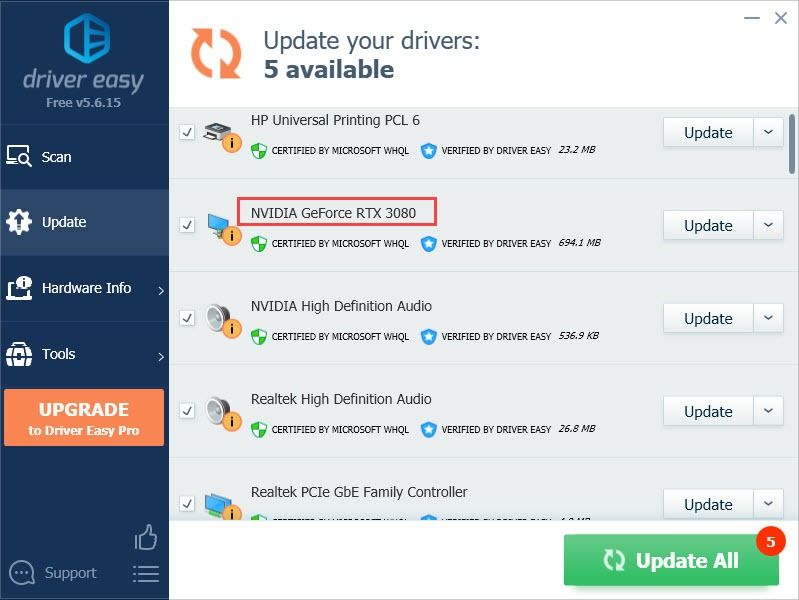
Du kan göra det gratis om du vill, och Pro-versionen kommer med en 30-dagars pengarna tillbaka-garanti och full teknisk support.
När den nya drivrutinen har installerats kan du starta om datorn för att ändringarna ska få full effekt.
Steg 3: Ändra dina BIOS-inställningar
Men om inte ominstallering av grafikdrivrutinen inte fixar Tvinga till att installera om grafikdrivrutinen problem, den skyldige kan vara dina BIOS-inställningar.
Om ditt moderkort bara stöder upp till PCIe Gen3, men din BIOS-version ger Gen4 som ett alternativ, kan du stöta på det här felet, särskilt när din kortplats är inställd på Bil .
PCIe (Peripheral Component Interconnect Express) är en höghastighetsgränssnittsstandard för anslutning av ytterligare grafikkort (GPU), LAN (LAN) -portar, NVME SSD-enheter (SSD), USB-portar (Universal Serial Bus) och annan hårdvara till datorns moderkort.Därför är den snabbaste lösningen att du bör gå in i din BIOS och manuellt ställa in PCIe-kortkonfiguration till Gen3 .
När du har ställt in din PCIe-kortplats på Gen3, ska din dator vara bra nu. Men om du fortsätter att ge dig Tvinga att installera om grafikdrivrutinen fel- eller BSOD-problem kan du uppdatera din BIOS .
Förhoppningsvis din Tvinga att installera om grafikdrivrutinen felet har lösts nu. Skicka oss gärna en rad om du har några förslag.






![[Löst] Windows 10 svarar inte | Snabbt & enkelt](https://letmeknow.ch/img/knowledge/00/windows-10-not-responding-quickly-easily.jpg)


